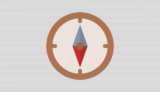スマホやタブレットにBluetoothがつながらない!どうしたら、つながるようになる?
という疑問に答えます。
Bluetooth機器が常時5個以上ある、野沢 謙介(@thundergirl6063)です。
「前はつながっていたのに、今日はつながらない・・・」
という方は、今回紹介する方法を試してみてください。
iphoneだけでなく、Android・スマホでもタブレットでも同じように使えるテクニックです!
もくじ
確実にBluetoothをつなげる方法
今回は「ipadへBluetoothキーボードをつなげ直す」という状態を想定しました。
手順は次の通り、
- 「自分のデバイス」から「接続する機器」のiマークを選択
- 「このデバイスの接続を解除」を選択
- 「デバイスの登録を解除」を選択
- キーボードの電源をオフにする
- ipadのBluetoothをオフにする
- ipadのBluetoothをオンにする
- キーボードの電源をオンにする
- Bluetooth設定画面に機器表示されたら「接続」する
キーボード以外の、
マウス
イヤホン
ヘッドホン
マウス
スピーカー
自撮り棒
などなど、Bluetoothで接続する機器であれば、同じ方法で接続可能です!
ブルートゥース機器を上手く接続するポイント
接続される側、つまりiphoneやipadなどのBluetoothを先にオンにすること。
接続される側が先にオフになっていると、まれにBluetooth機器を感知できないことがあるようです。
お困りの方、試してみてください!
ブルートゥース機器が上手く接続できなくなるパターン
僕の場合、ひとつのブルートゥースイヤホンをMacとiphone両方で使っていまして、
Macからiphone
iphoeからMac
のように、接続するデバイスを切り替えるとき、特に上手く接続できなくなります。
 ノザワ
ノザワおすすめのBluetoothイヤホン
「とりあえずBluetoothイヤホンを使ってみたい!」という人には、このイヤホンがおすすめ。
1万円以上のイヤホンと比べると確かに音質はよくありません。
でも、音質を求めるとキリがないです。
そこまで音質にコダワリがなければ、充分な音質です。
iphone・アンドロイド両方対応。
アマゾンレビューをみていただくと、高評価が確認できますよ!
以上、「bluetoothがつながらないときはデバイス登録を削除するとイイ!」という記事でした。
ではでは。
野沢 謙介(@thundergirl6063)でした。